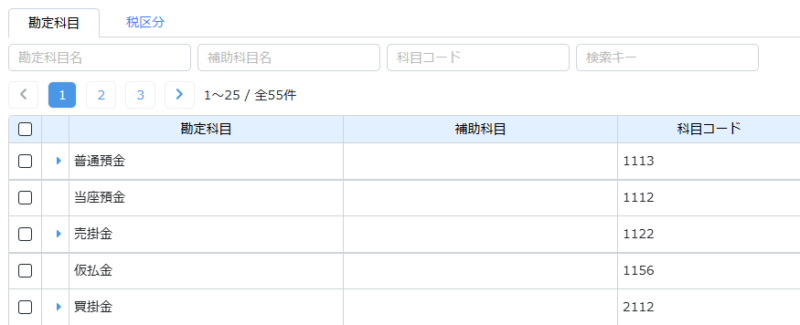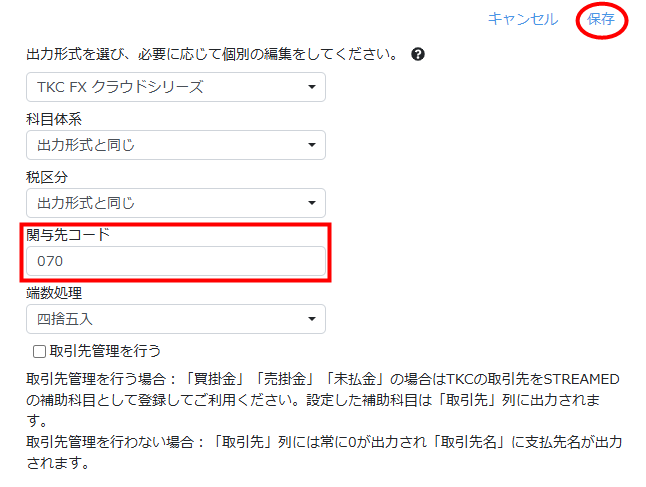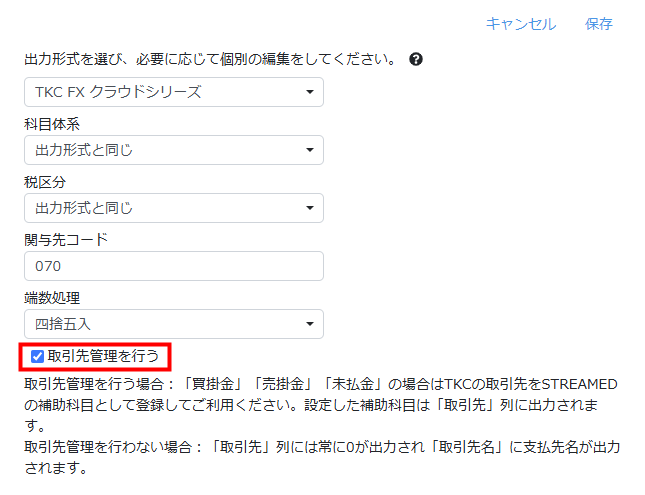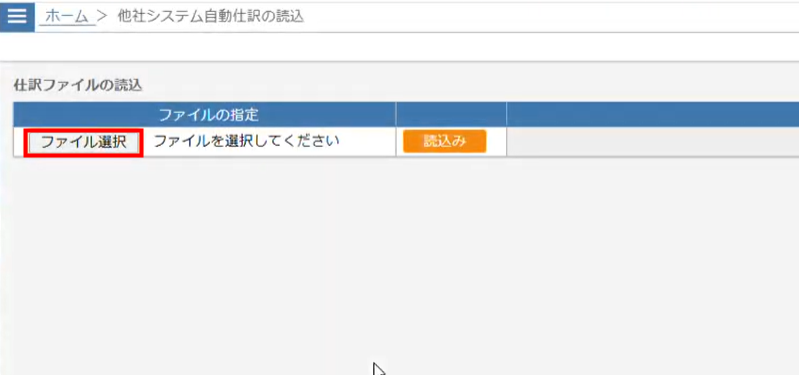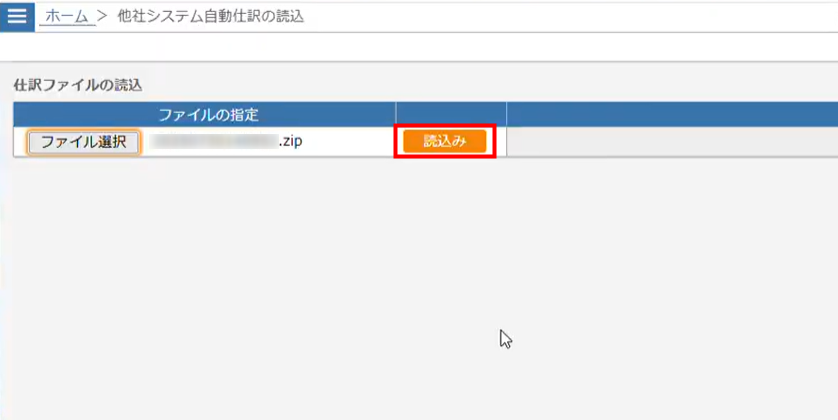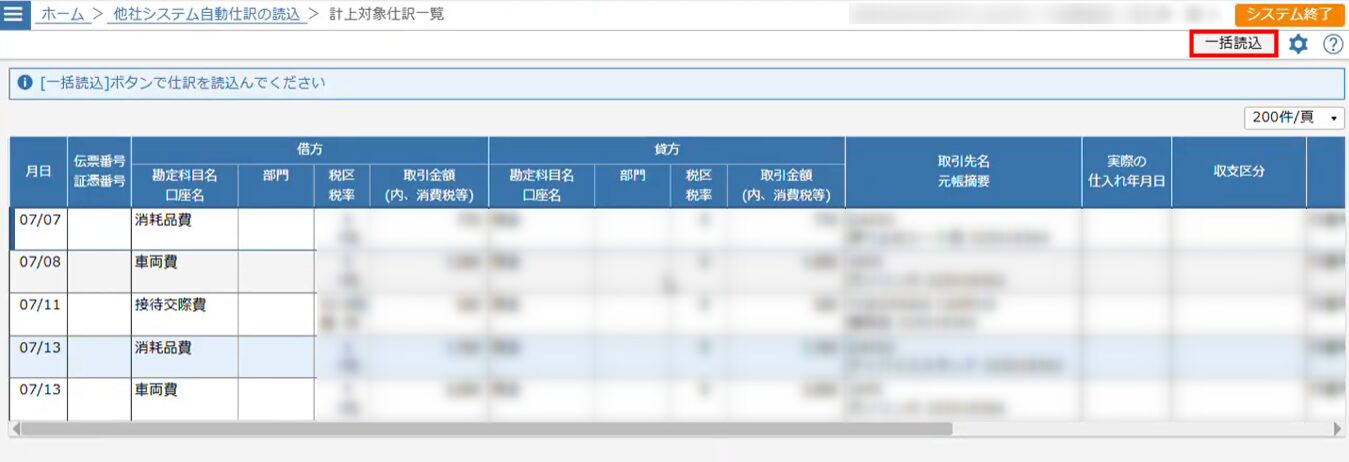「TKC」へ取り込む方法
~TKC(FX2,MX)とSTREAMEDの連携で記帳代行を効率化~
概要
このページでは、仕訳データを「TKC」へ取り込む方法についてご説明します。
対象のお客さま
STREAMEDをご利用中のお客さま
目次
はじめに
STREAMEDから仕訳データを出力し、「TKC」に取り込む際の注意点と手順について説明します。
「TKC」とSTREAMEDでそれぞれ取り込むための設定が必要です。
※部門設定については、非対応のため設定しても出力されません。
仕訳データは、以下のソフトに取り込むことができます。
- FXシリーズ(ダウンロード版のソフト)
- FXクラウドシリーズ※
- MXシリーズ(ダウンロード版のソフト)
※FXクラウドシリーズを選択するとデータはZIPファイルで出力されます。
ZIPファイルの中身はSIPファイルです。
内容はFXシリーズを選択した場合と同様となります。
FXシリーズの取り込み方法
(1)「TKC」の設定
1.「TKC」を立ち上げ、会計事務所専用メニューを開きます。
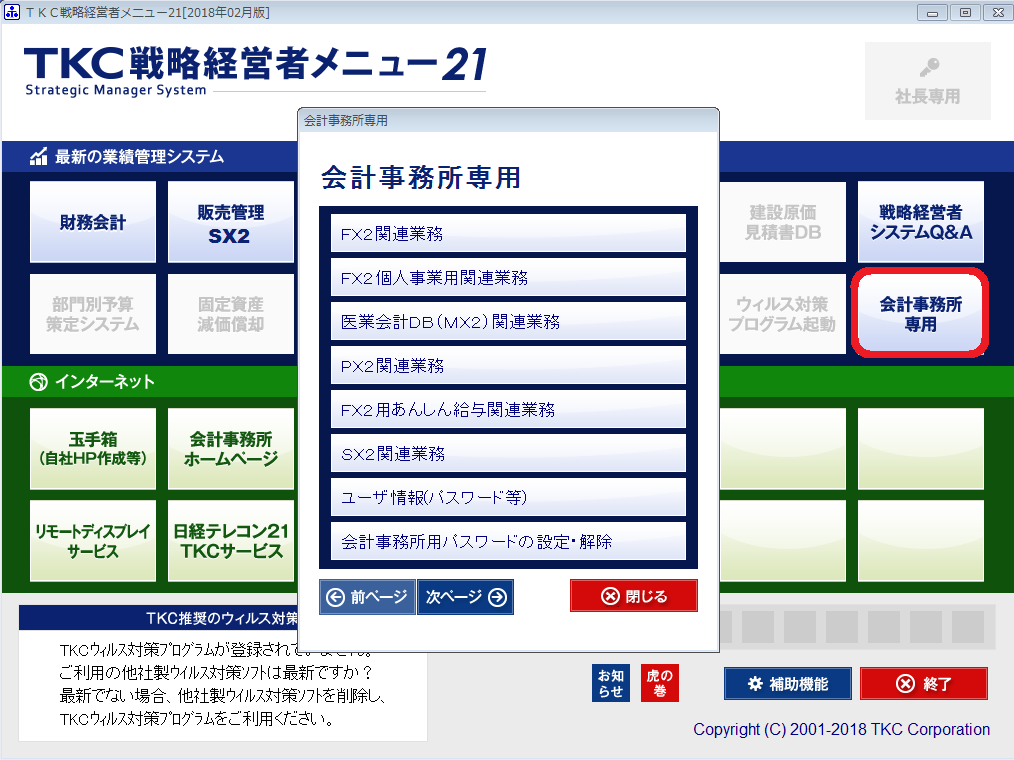
出典:株式会社TKC,「FXシリーズ/MXシリーズ」(2025年8月7日)
2.「3 運用開始後の支援処理」 を開きます。
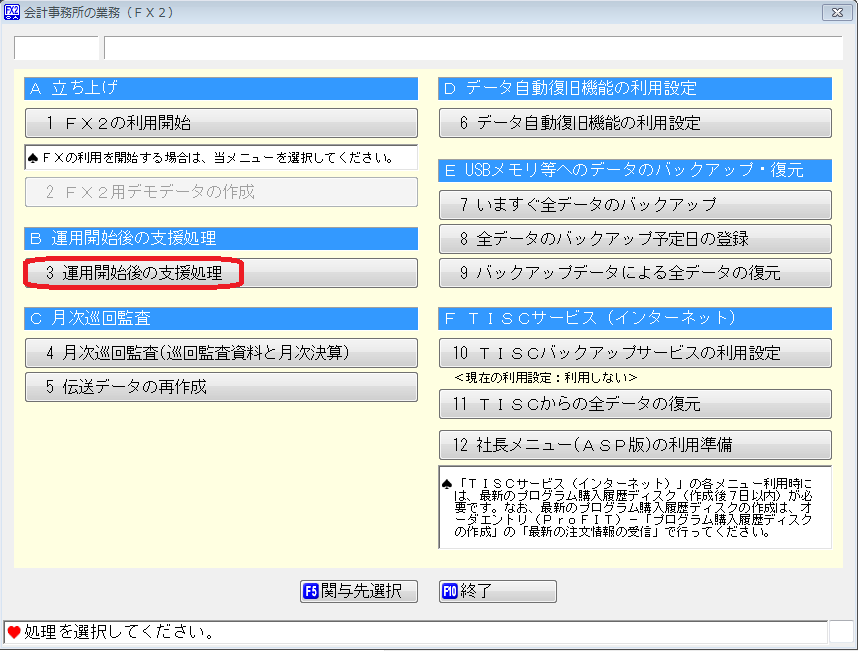
3.「業務の選択(運用開始後の支援処理)」画面で「3 システム情報」をクリックし、設定を行います。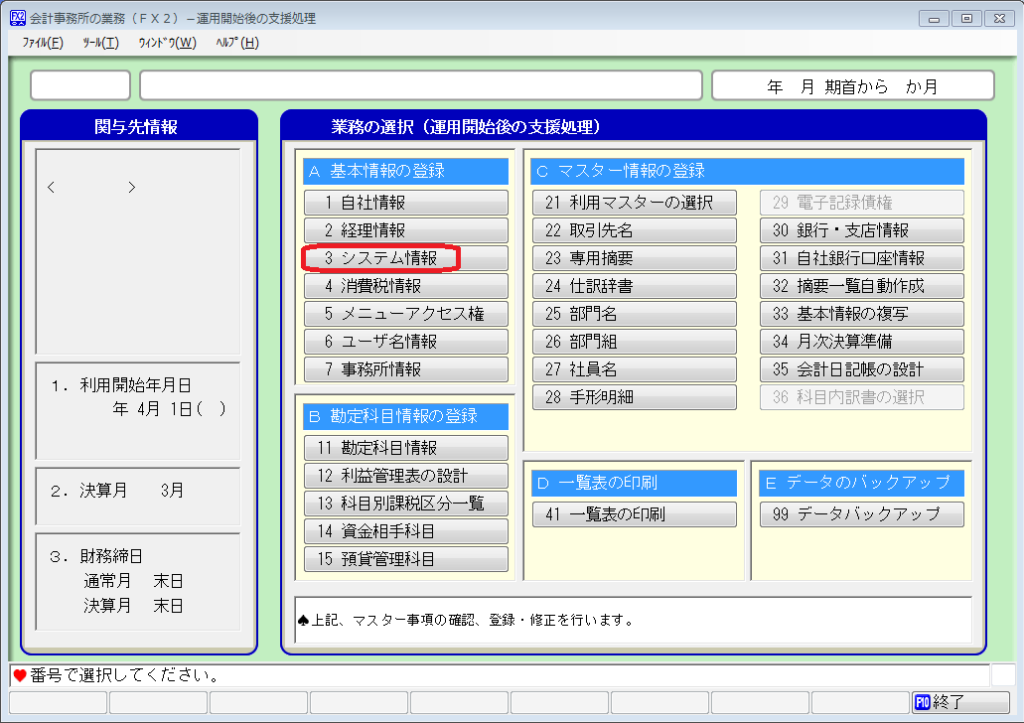
4.資金収支の管理をOFFにします。
STREAMEDでは出力ができないため「システム情報1」タブにて「資金収支の管理を行う」の設定はチェックを外して(OFFにして)利用してください。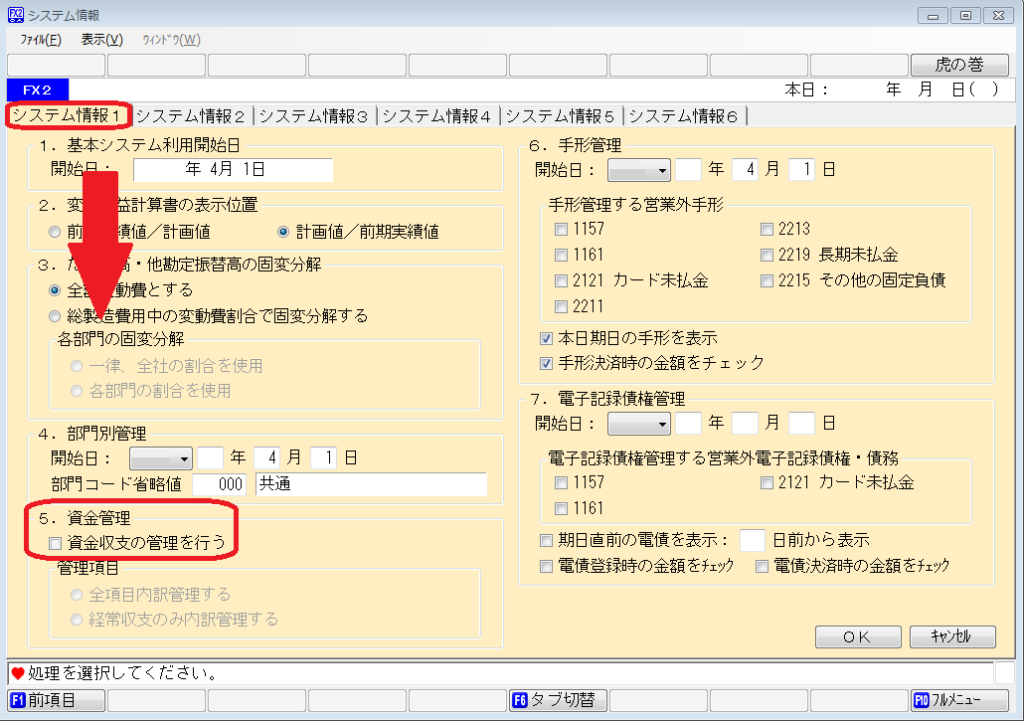
5.取込期間の設定します。(任意)
「システム情報2」タブにて、取り込める期間を伸ばす場合は、「3か月」から「4か月」に変更します。
これが一度にインポートできる仕訳の最大期間です。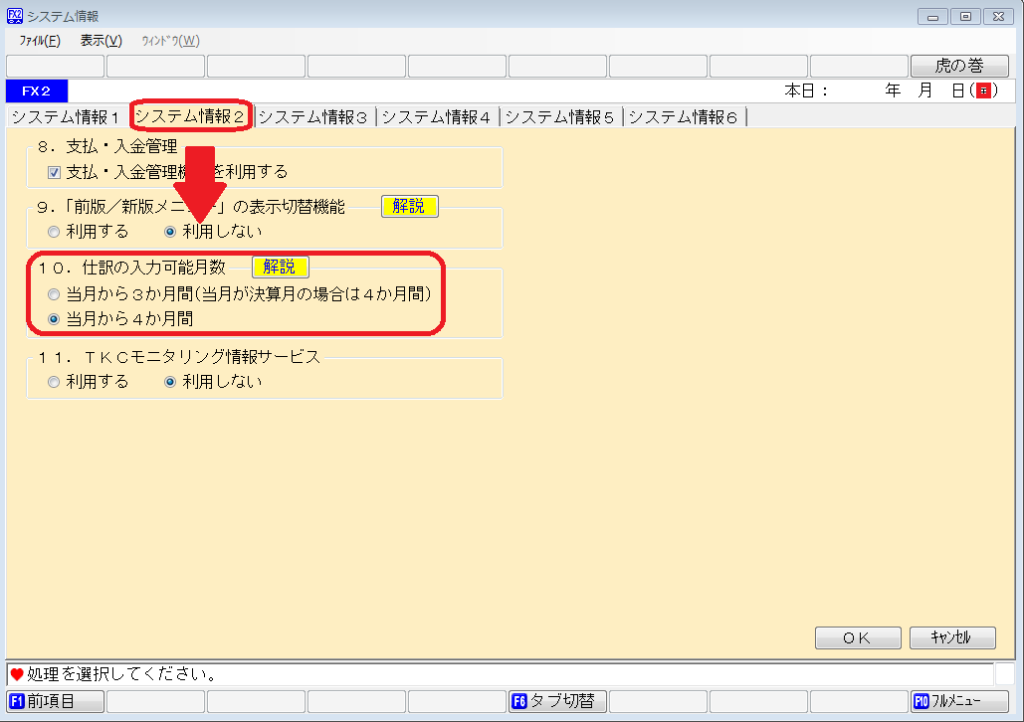
6.他社システムからの仕訳取り込みをONにします。
仕訳データの取込ができるよう、取込口の設定を行います。
「情報システム3」タブで「他社システムからの仕訳の読み込みを行う」にチェックを入れます。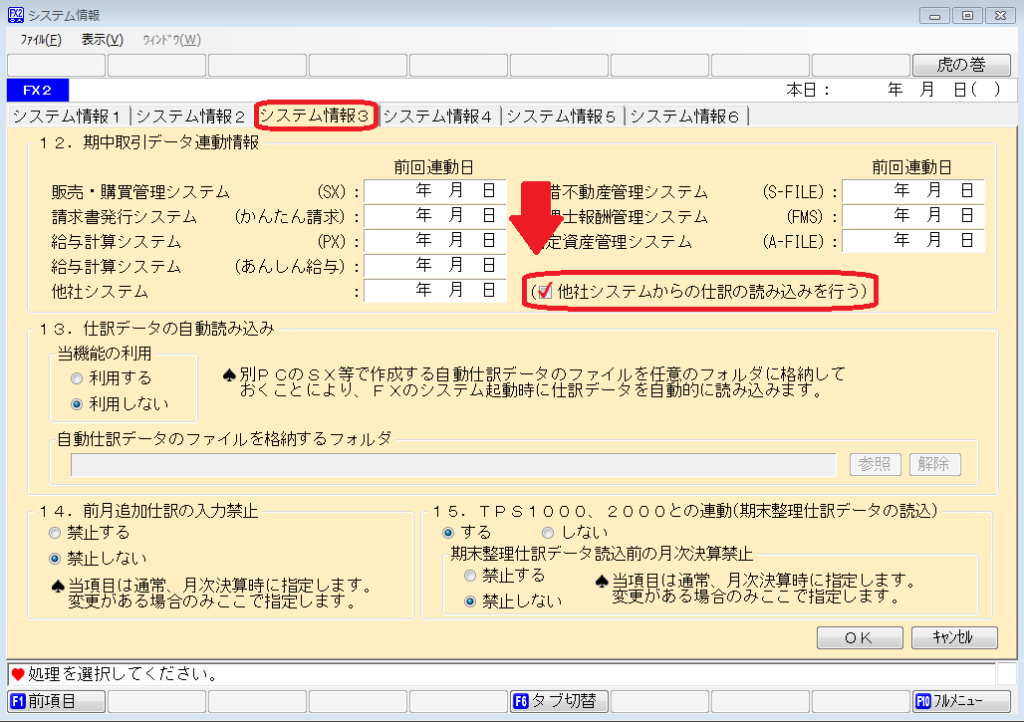
(2)STREAMEDの設定
1.出力形式を設定します。
「設定」>「会計ソフト 勘定科目」画面で出力形式の「変更」をクリックし、出力形式を選択してください。
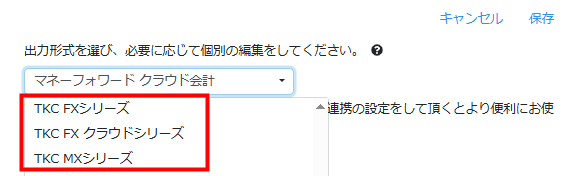
会計ソフトを選択する方法は、以下のヘルプページをご参照ください。
■会計ソフトの選択
2.関与先コードを入力します。
「設定」>「会計ソフト 勘定科目」画面で「変更」をクリックします。
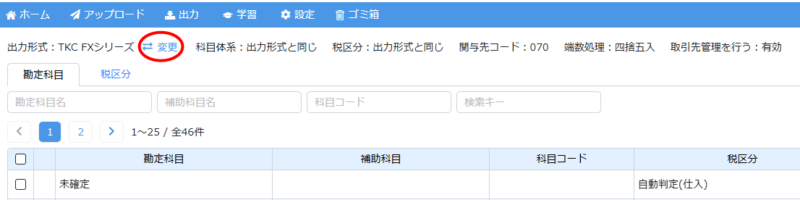
「関与先コード」を入力し、「保存」をクリックします。
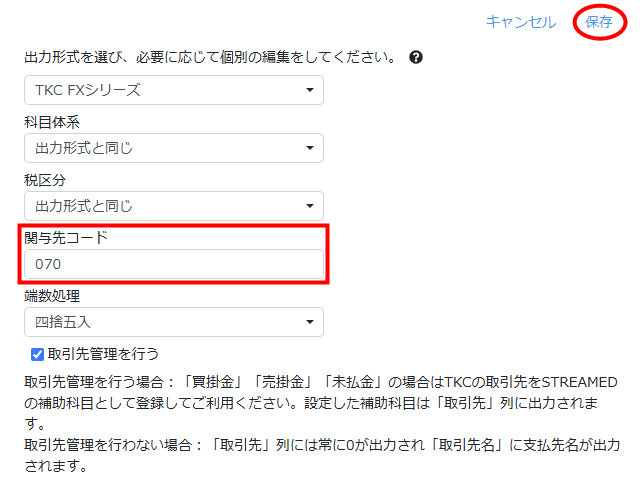
3.取引先を管理して利用する場合は、「取引先管理を行う」にチェックを入れます。
「売掛金、買掛金、未払金」の3科目は、補助科目を取引先として「TKC」に取り込むため、補助科目として登録して利用してください。
※取引先管理を利用しない場合はこの作業は不要です。
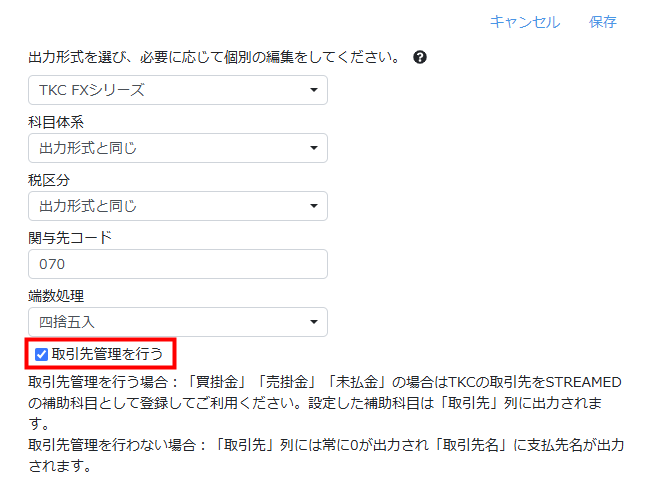
各項目の設定が完了したら「保存」をクリックしてください。
4.勘定科目・補助科目のコードを設定します。
勘定科目、補助科目のコードは必ず設定してください。
手作業で個別に追加もできますが「勘定科目・補助科目インポート」機能で科目コードを一括で取り込み・更新が可能です。
詳細は以下のヘルプページをご参照ください。
■勘定科目・補助科目インポート
(3)出力時の注意
出力時は、会計ソフト形式を選択してデータをダウンロードしてください。
詳細は以下のヘルプページをご参照ください。
■会計ソフトの選択
■データの新規出力
※「TKC」の場合、ファイル形式はSLP形式で出力されます。(CSV形式ではありません)
「TKC」で設定した期間(「3か月」または「4か月」)でデータを用意するため、出力時に期間の絞り込みを行います。
「出力」>「新規」画面で期間を指定して出力してください。

(4)インポート手順
本項では、「TKC」でインポートする手順を説明します。
1.「4 月次巡回監査 > 日常業務」を開き、「他社システム自動仕訳の読込」から取り込みを行います。
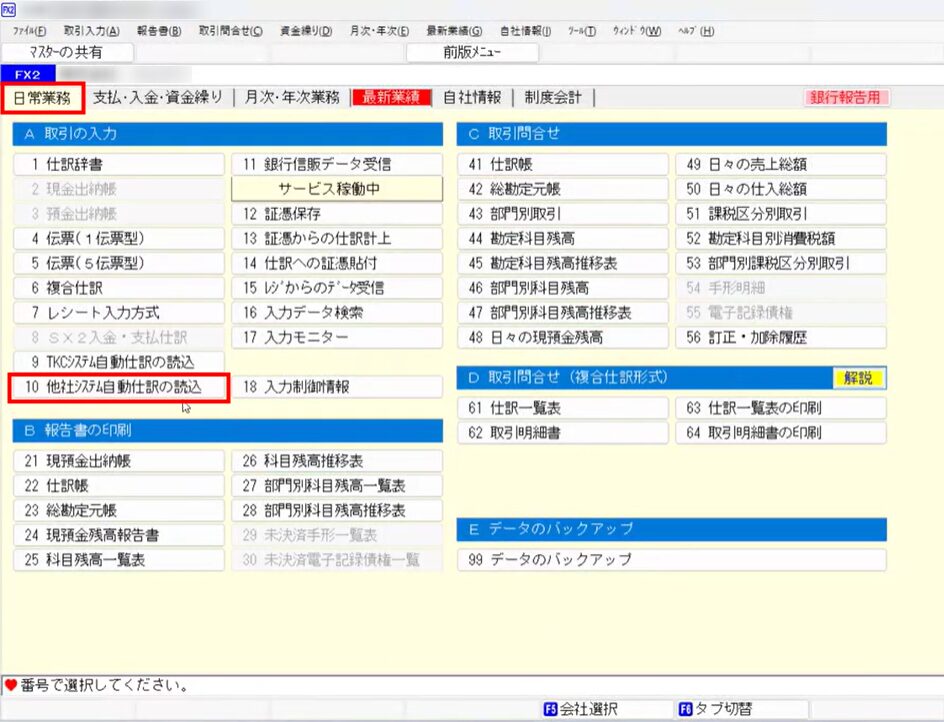
2.「ファイル読込」をクリックしてダウンロードしたSLPファイルを選択します。
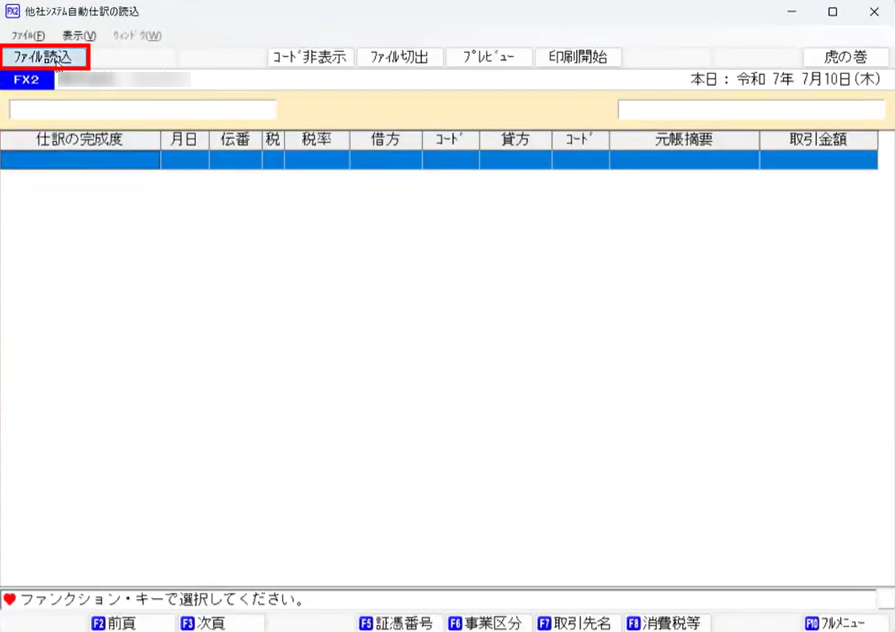
3.内容を確認して問題がなければ「一括読込」をクリックします。
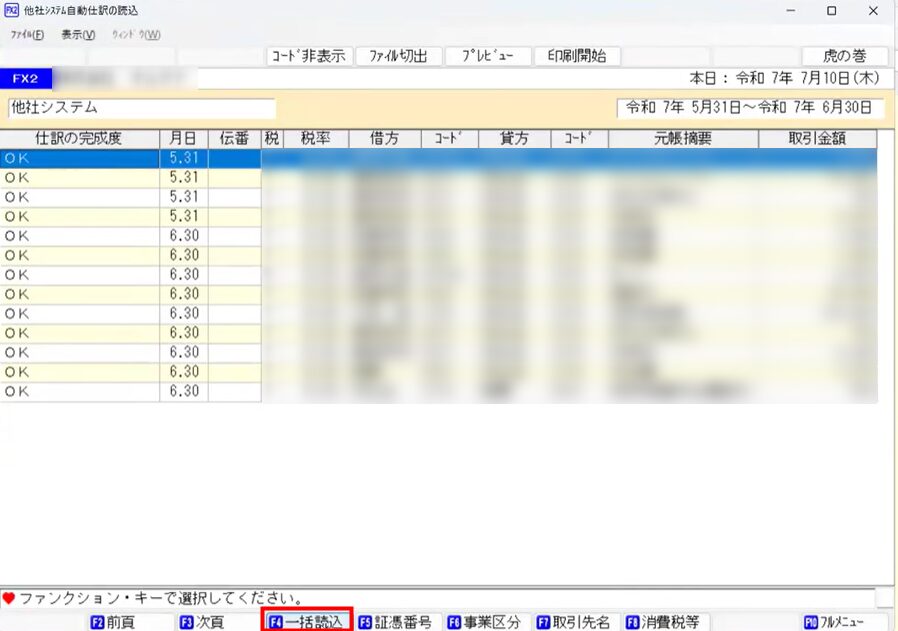
取り込みした際に、入力したコードや仕訳の構成などにより取り込みエラーが生じる場合があります。
エラー内容を確認し、STREAMEDで修正が必要な場合は、出力履歴を削除することでデータを再編集できます。
出力履歴の削除方法は、以下のヘルプページをご参照ください。
■出力済データの編集・学習方法
また「部門明細を消去」「消費税額等を消去」のメッセージは取り込みに影響はありません。
「TKC FXシリーズ」以外の会計ソフトへの連携方法は、以下のヘルプページをご参照ください。
■会計ソフトに仕訳データを取り込む
MXシリーズの取り込み方法
(1)「TKC」の設定
1.「TKC」を立ち上げ、会計事務所専用メニューを開きます。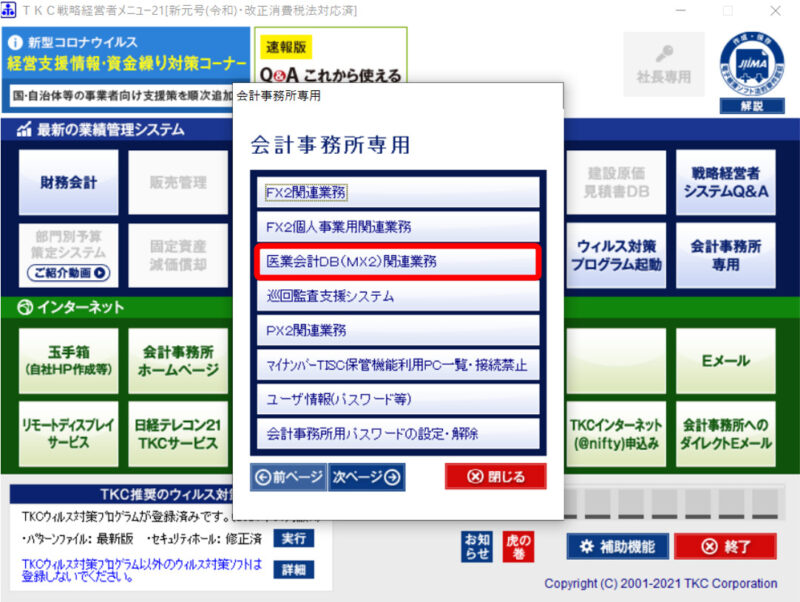
2.「10 運用開始後の支援処理 」を開きます。
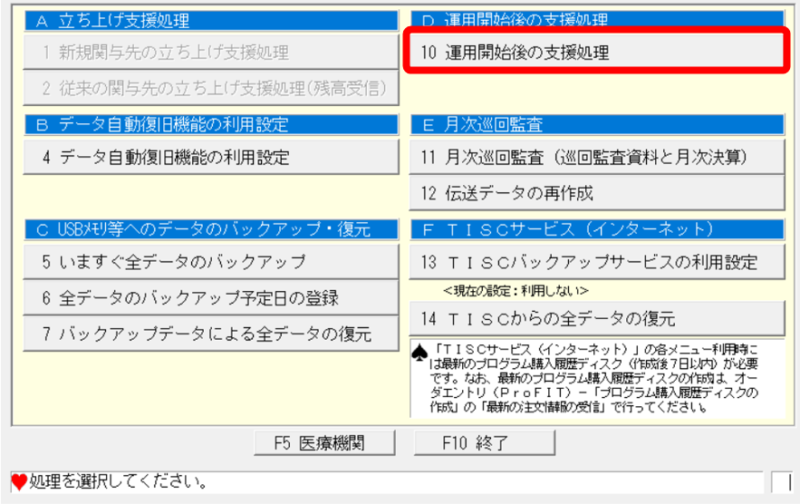
3.「業種の選択」画面で「23 システム情報」をクリックし、設定を行います。
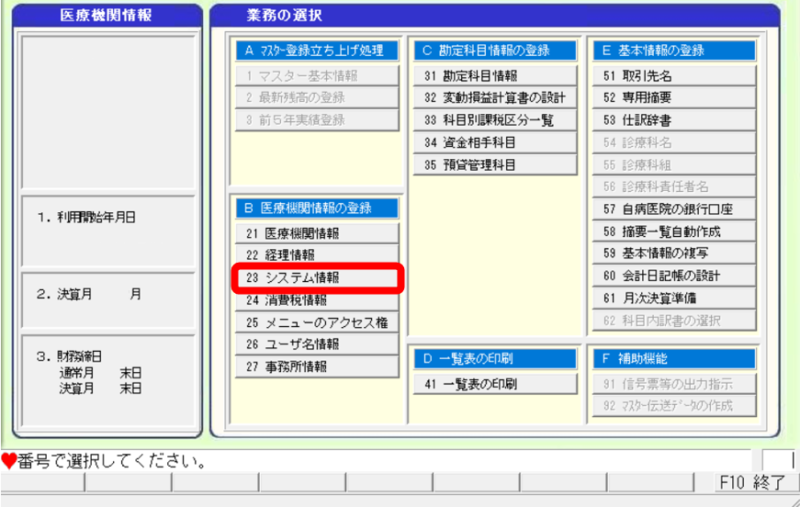
4.資金収支の管理をOFFにします。
STREAMEDでは出力できないため、「システム情報1」タブにて「資金収支の管理を行う」の設定は、チェックを外して(OFFにして)利用してください。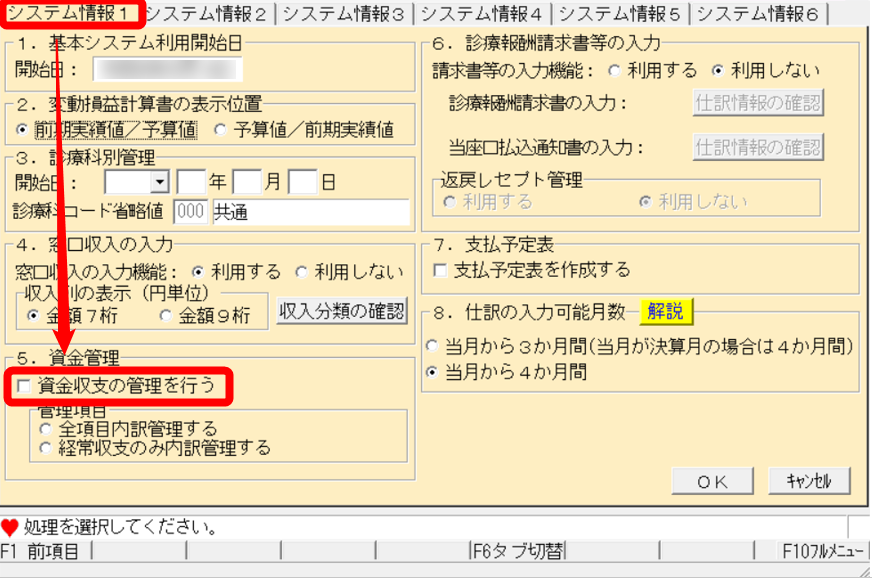
5.取込期間の設定します。(任意)
同様に「システム情報1」タブにて、取り込める期間を伸ばす場合は「3か月」から「4か月」に変更します。
これが一度にインポートできる仕訳の最大期間です。
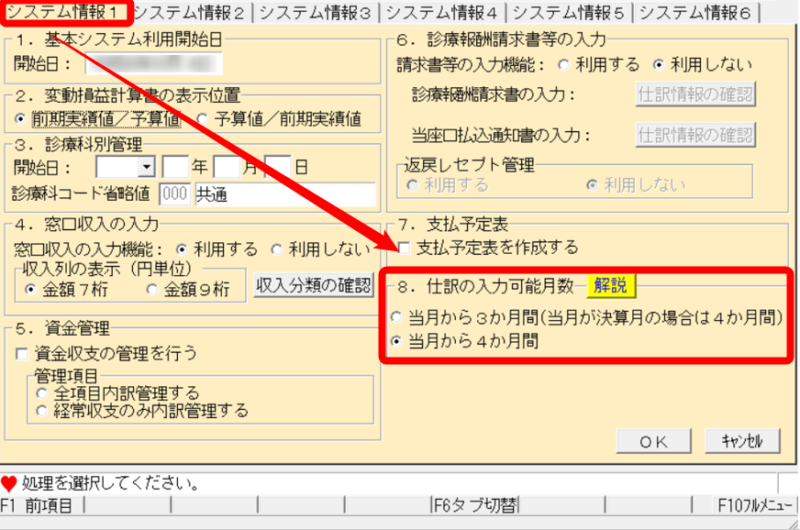
6.他社システムからの仕訳取り込みをONにします。
仕訳データを取込できるよう、取込口の設定を行います。
「情報システム2」タブで「他社システムからの仕訳の読み込みを行う」にチェックを入れます。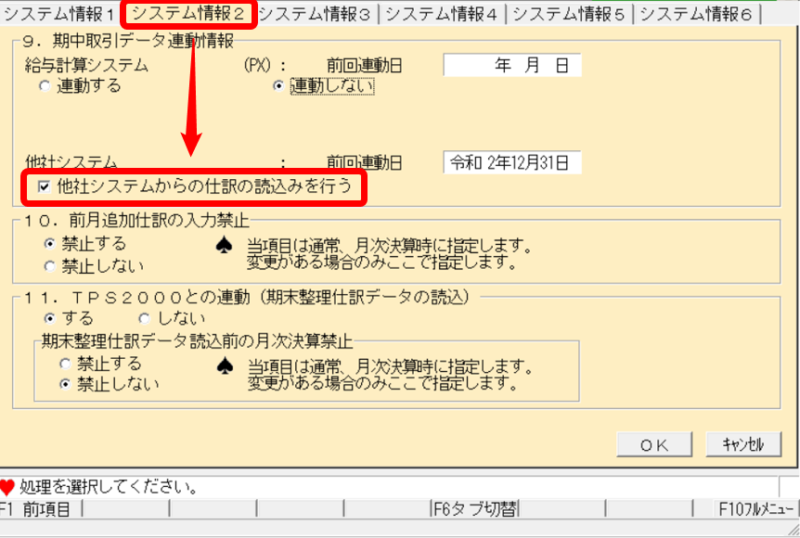
(2)STREAMEDの設定
1.出力形式を設定します。
「設定」>「会計ソフト 勘定科目」画面で出力形式の「変更」をクリックし、出力形式を選択してください。
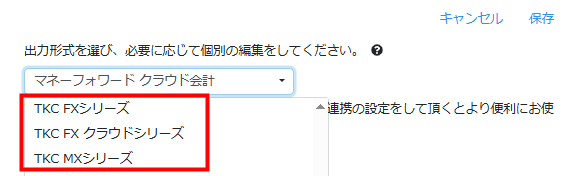
会計ソフトを選択する方法は、以下のヘルプページをご参照ください。
■会計ソフトの選択
2.関与先コードを入力します。
「設定」>「会計ソフト 勘定科目」画面で「変更」をクリックし「関与先コード」を入力します。

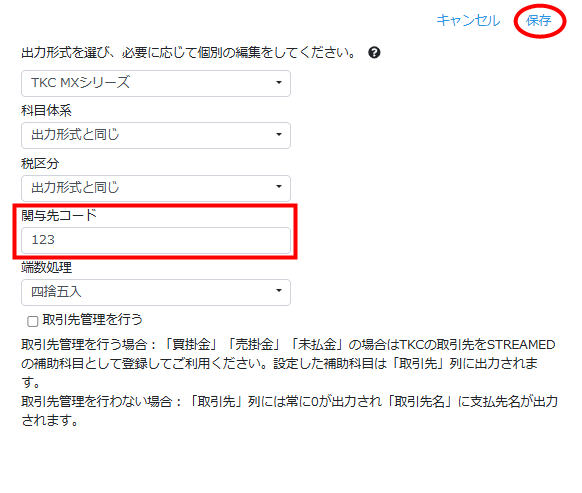
3.取引先を管理して利用する場合は、「取引先管理を行う」にチェックを入れます。
「売掛金、買掛金、未払金」の3科目は、補助科目を取引先として「TKC」に取り込むため、補助科目として登録して利用してください。
※取引先管理を利用しない場合はこの作業は不要です。
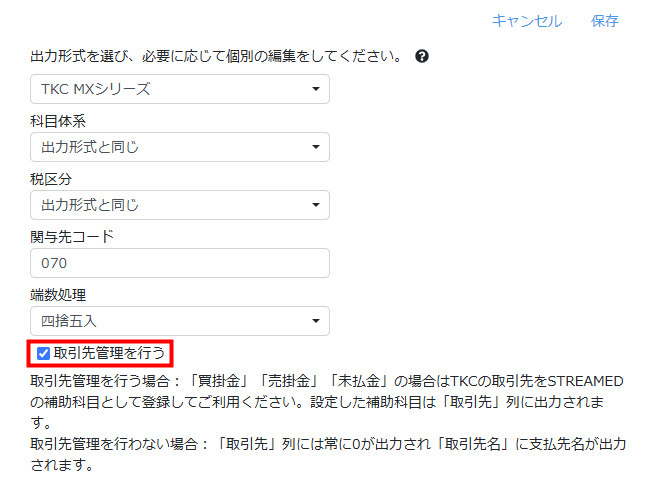
各項目の設定が完了したら「保存」をクリックしてください。
4.勘定科目・補助科目のコードを設定します。
勘定科目、補助科目のコードは必ず設定してください。
手作業で個別に追加もできますが「勘定科目・補助科目インポート」機能で科目コードを一括で取り込み・更新が可能です。
詳細は以下のヘルプページをご参照ください。
■勘定科目・補助科目インポート
(3)出力時の注意
会計ソフト形式を選択してデータをダウンロードしてください。
詳細は以下のヘルプページをご参照ください。
■会計ソフトの選択
■データの新規出力
※「TKC」の場合、ファイル形式はSLP形式で出力されます。(CSV形式ではありません)
「TKC」で設定した期間(「3か月」または「4か月」)でデータを用意するため、出力時に期間の絞り込みを行います。
「出力」>「新規」画面で期間を指定して出力してください。

(4)インポート手順
本項では、「TKC」でインポートする手順を説明します。
1.「月次巡回監査」>「日常業務」を開き、「8 仕訳の読込」をクリックします。
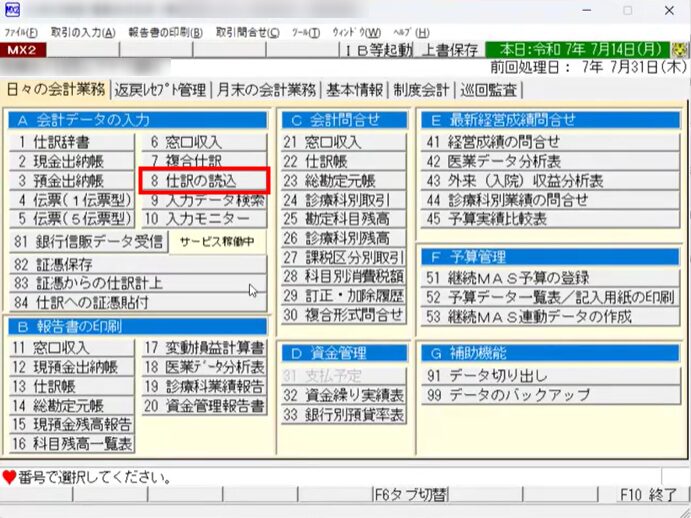
2.「3 他社システム仕訳の読込」をクリックし、取り込みを行います。
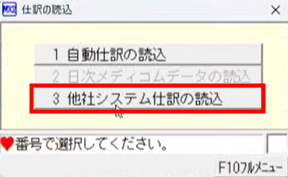
3.「ファイル読込」をクリックしてダウンロードしたSLPファイルを選択します。
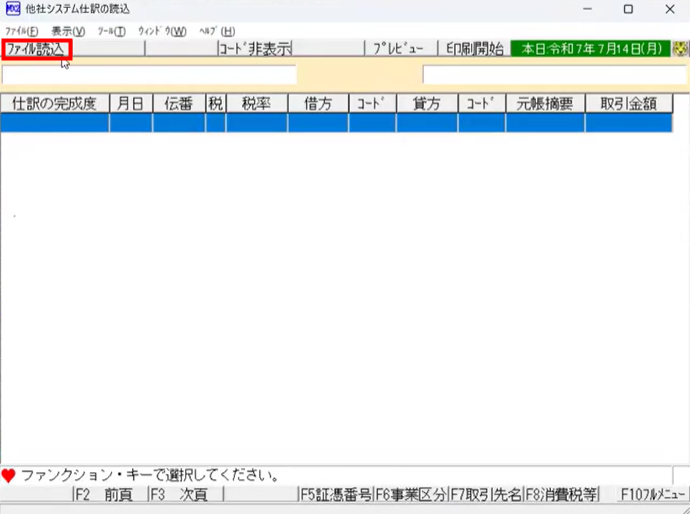
4.内容を確認して問題がなければ「一括読込」をクリックします。
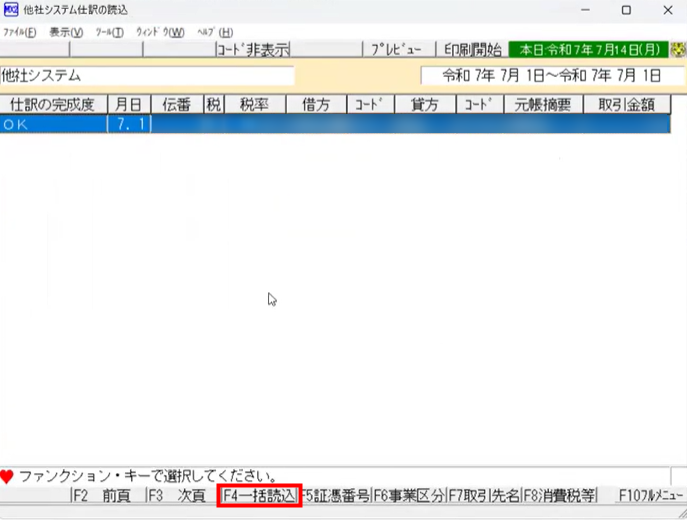
取り込みした際に、入力したコードや仕訳の構成などにより取り込みエラーが生じる場合があります。
エラー内容を確認し、STREAMEDで修正が必要な場合は、出力履歴を削除することでデータを再編集できます。
出力を取り消す方法は、以下のヘルプページをご参照ください。
■出力済データの編集・学習方法
また「部門明細を消去」「消費税額等を消去」のメッセージは取り込みに影響はありません。
「TKC MXシリーズ」以外の会計ソフトへの連携方法は、以下のヘルプページをご参照ください。
■会計ソフトに仕訳データを取り込む
FXクラウドシリーズの取り込み方法
STREAMEDの設定
1.出力形式を設定します。
「設定」>「会計ソフト 勘定科目」画面で出力形式の「変更」をクリックし、出力形式を選択してください。
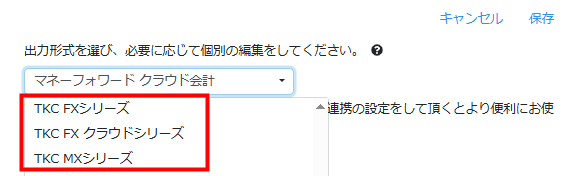
会計ソフトを選択する方法は、以下のヘルプページをご参照ください。
■会計ソフトの選択
2.関与先コードを入力します。
「設定」>「会計ソフト 勘定科目」画面で「変更」をクリックし「関与先コード」を入力します。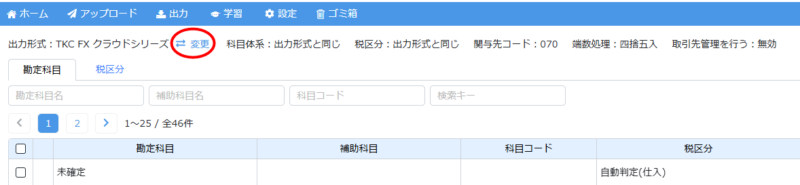
3.取引先を管理して利用する場合は、「取引先管理を行う」にチェックを入れます。
「売掛金、買掛金、未払金」の3科目は、補助科目を取引先として「TKC」に取り込むため、補助科目として登録して利用してください。
※取引先管理を利用しない場合はこの作業は不要です。
各項目の設定が完了したら「保存」をクリックしてください。
4.勘定科目・補助科目のコードを設定します。
勘定科目、補助科目のコードは必ず設定してください。
手作業で個別に追加もできますが「勘定科目・補助科目インポート」機能で科目コードを一括で取り込み・更新が可能です。
詳細は以下のヘルプページをご参照ください。
■勘定科目・補助科目インポート
出力時の注意
会計ソフト形式を選択してデータをダウンロードしてください。
詳細は以下のヘルプページをご参照ください。
■会計ソフトの選択
■データの新規出力
※「TKC」の場合、ファイル形式はSLP形式で出力されます。(CSV形式ではありません)
インポート手順
1.「財務会計」>「仕訳データの読込」>「他社システム自動仕訳の読込」をクリックします。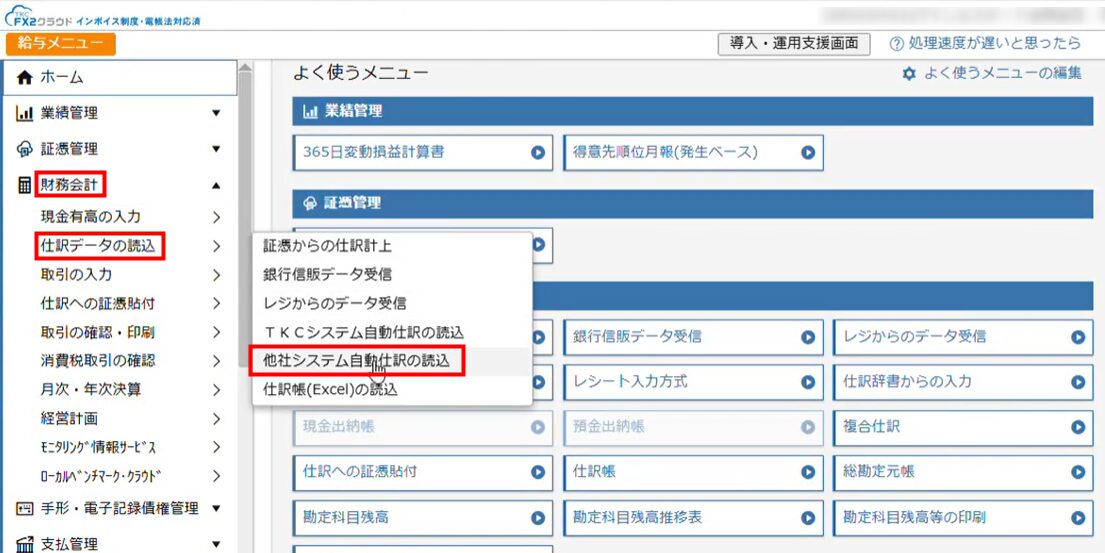
STREAMED(ストリームド)は、領収書やレシート、通帳などをスキャンするだけで、
AI-OCRとオペレーターが99.9%の精度でデータ化、1営業日以内に仕訳データを納品する会計事務所のための自動記帳サービスです。
会計事務所プランを現在ご利用中の方のお問い合わせ先
050-5434-8299
※受付時間:10:30~17:00(土・日・祝を除きます)
会計事務所プランのご利用を検討中の方のお問い合わせ先
03-6682-2657
※受付時間:10:00~18:00(土・日・祝を除きます)